人像后期做不好?教你用Ps打造柔美少女风照片后期 | 有特技
调整基本面板,由于原图曝光过多,因此调整了曝光和对比度;
由于需要产生朦胧的效果,因此需要调小清晰度,具体可以根据原图来比对调整...
栏目「有特技」是UBook知识在线的设计后期专栏,专注于PS / AI / AE / PR等设计软件的使用以及创意教程,旨在分享更多实用设计后期制作技巧。
大家好呀,这里是沉迷舔小姐姐颜看剧的余木白~
时值暑假,大家有没有出去浪一波呢~~
作为新一代的小仙女,在修图发票圈的时候当然需要美美的梦幻少女风了,今天呢我就带来了非常实用的——
柔美少女风照片后期

本教程使用版本为Adobe Photoshop CC2018
使用Camera Raw滤镜调整
首先在PS中打开原片,使用滤镜-Camera Raw滤镜

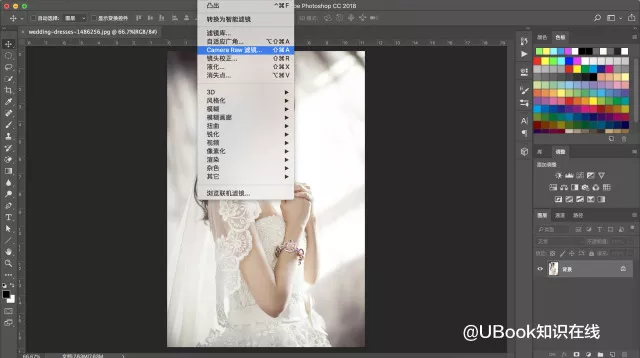
调整基本面板,由于原图曝光过多,因此调整了曝光和对比度;
由于需要产生朦胧的效果,因此需要调小清晰度,具体可以根据原图来比对调整
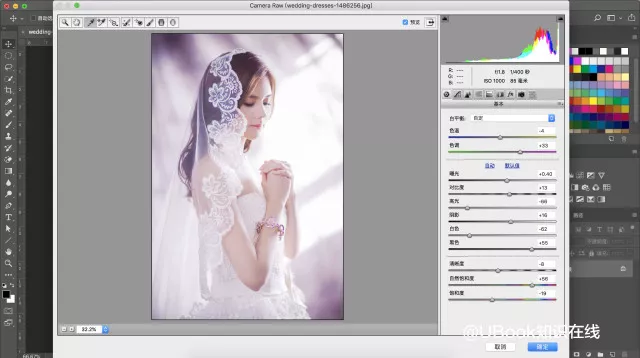
同样调整不同色调色的饱和度和明亮度,最后调整曲线
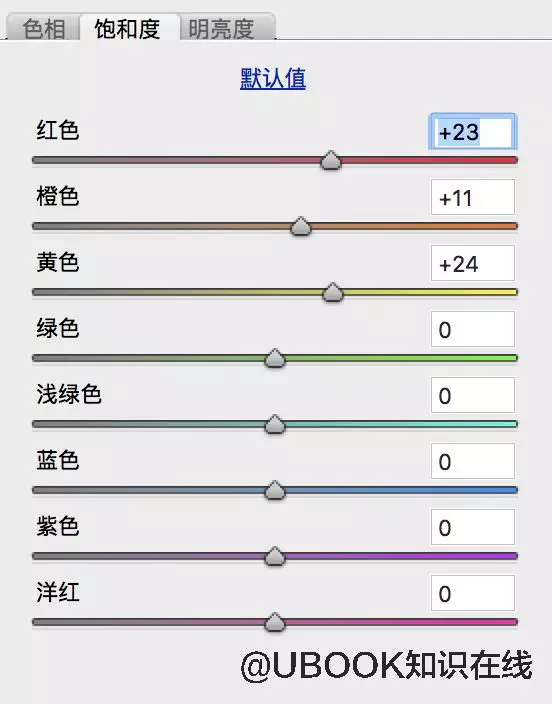
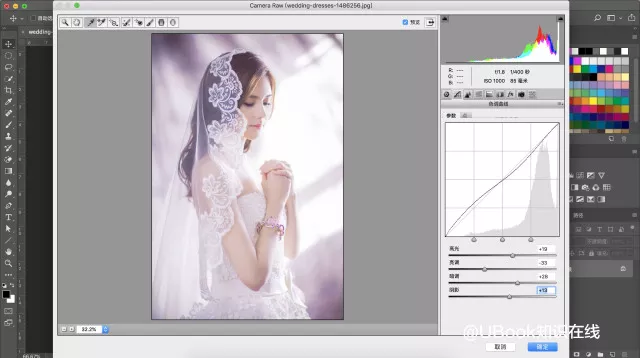
对处理好的图像进行磨皮(这里使用了portraiture磨皮插件)
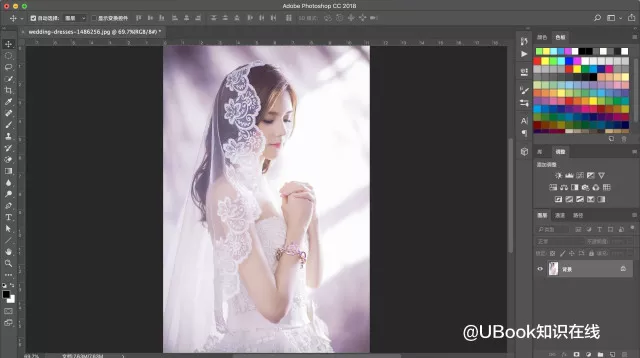
添加调整图层,进行整体调色
单击右下角新建填充/调整图层,添加可选颜色,调整不同的颜色,将红色调的青色调低可以将肤色变得更加红润
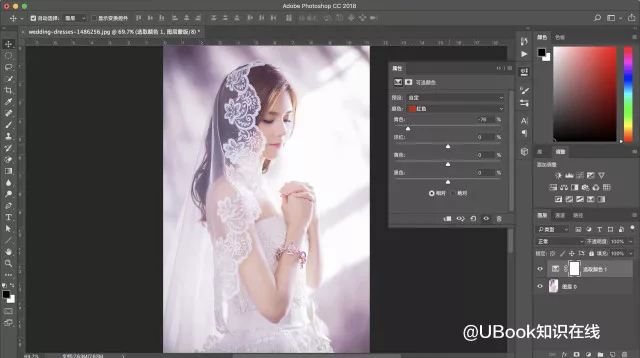
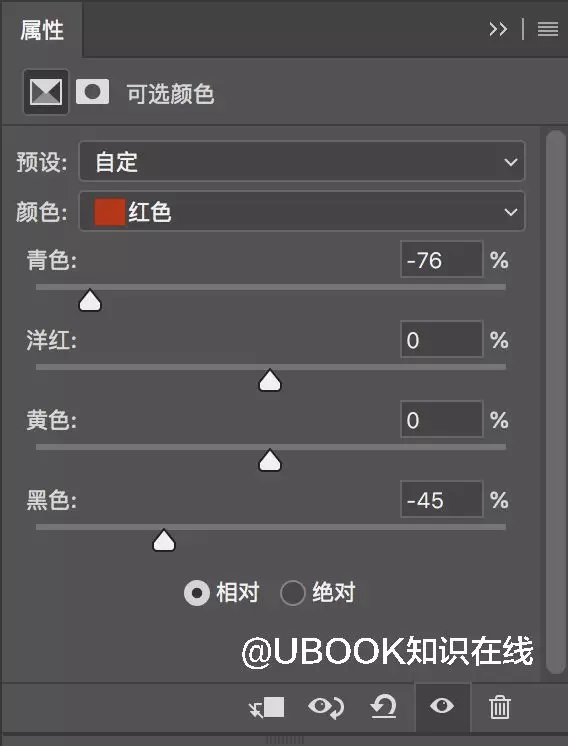
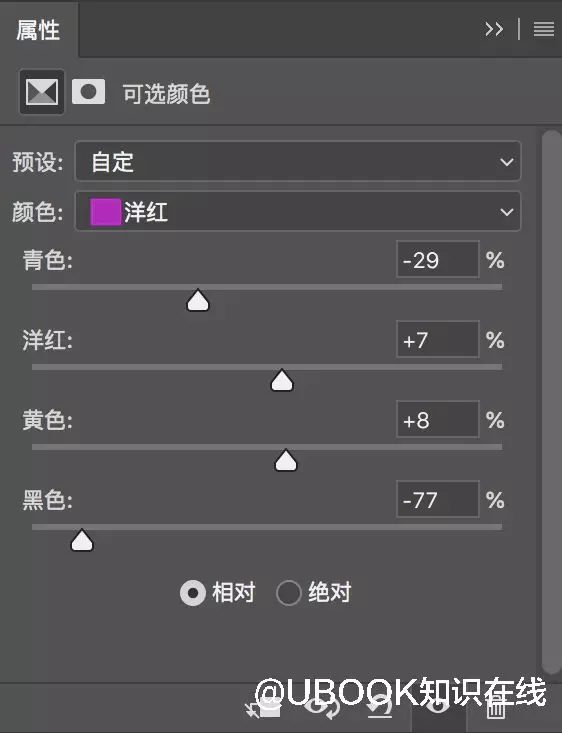
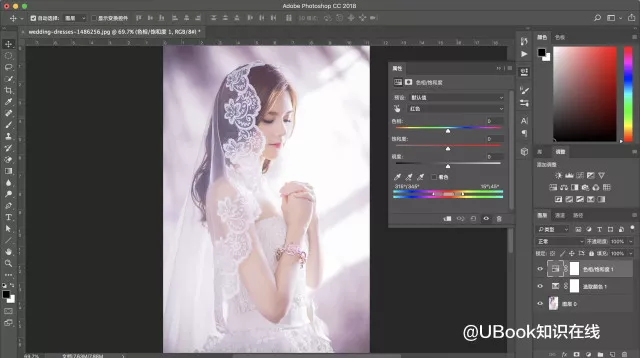
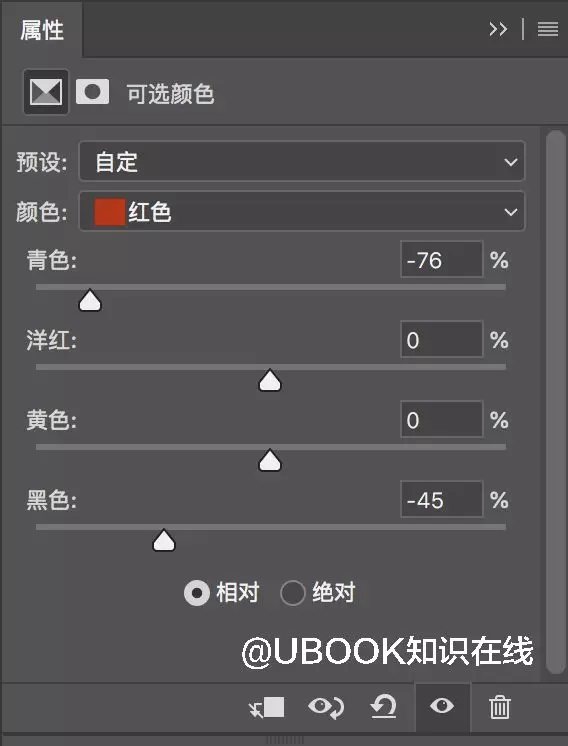
调整饱和度/明度,将图片整体变亮
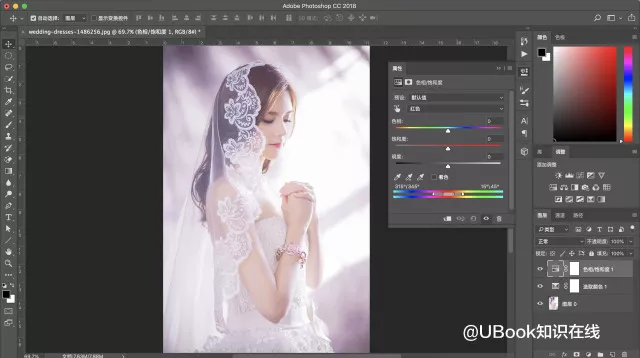
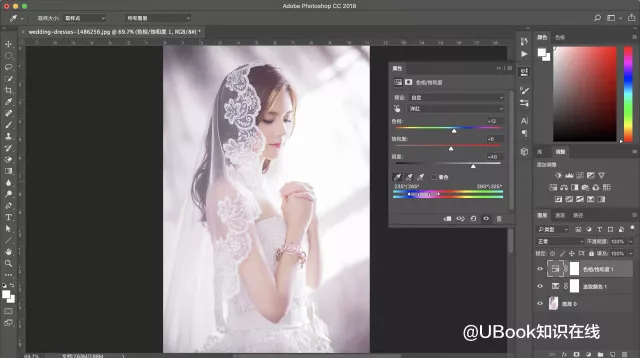
调整图像曲线,整体调亮之后调整红色和蓝色色阶曲线

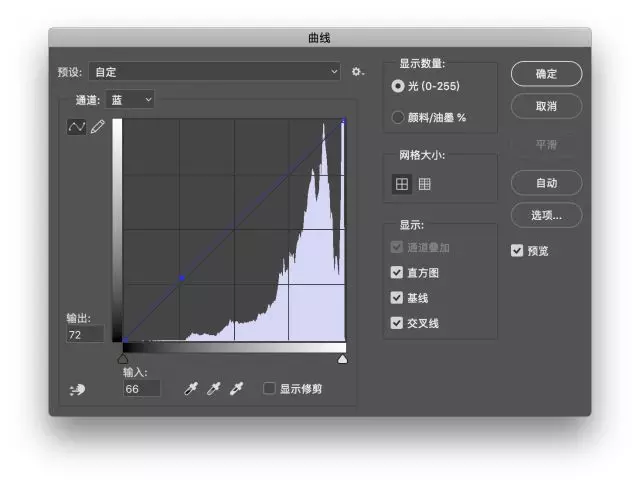
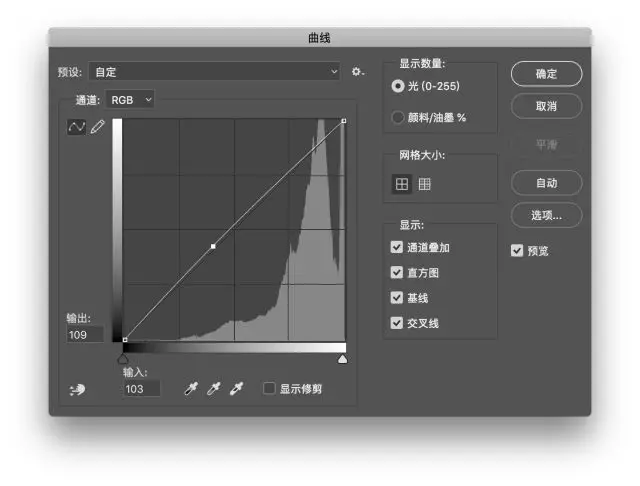
可能此时的五官不是非常明显,可以在蒙版中将五官擦出
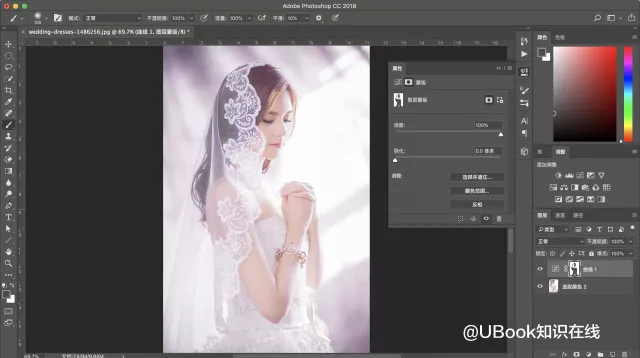
为图像添加质感
调完色后,为了使图片更有质感,先将图像锐化
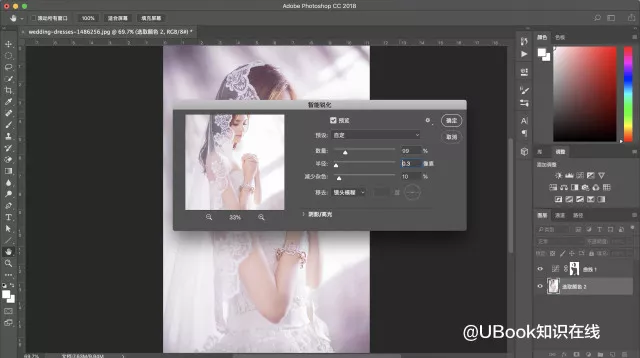
再复制一层,使用滤镜-其他-高反差保留,半径选择3,调整图层混合模式为叠加,实现柔化
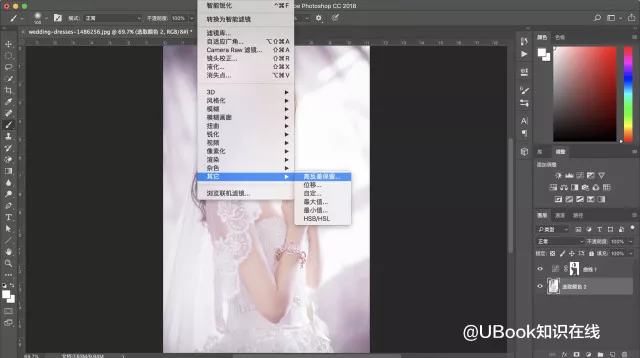

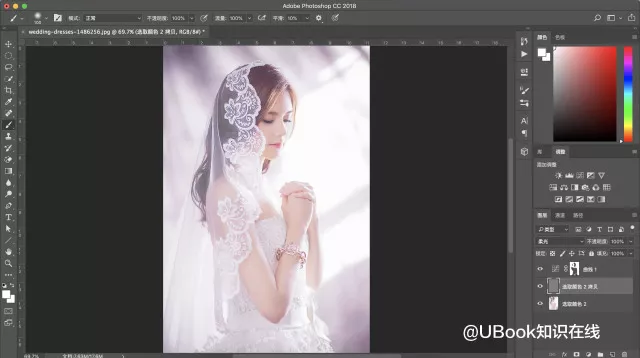
最终效果对比




整个喵都是粉红色了~

步骤总结
余木白
1.使用CameraRaw滤镜调整原图
2.添加调整图层,整体调色
3.为图像增加质感(锐化、高反差保留)
-END-
18

更多训练营>>
为你推荐 · 训练营(全勤打卡报名费全额返累计全额返用户133,637人)
猜你喜欢







暂无评论
违反法律法规
侵犯个人权益
有害网站环境